机打普通发票开票系统(离线单机版V1.16)升级操作说明
- 格式:doc
- 大小:1.31 MB
- 文档页数:6

财税实务一般纳税人增值税发票系统升级版升级流程(适用于原使用防伪税控系统的纳税人)【验机流程】1、企业首先到服务单位窗口领取《增值税发票系统升级版升级工作交接单》,填写企业信息后进行开票系统验机。
服务单位技术人员对企业的计算机和专用设备进行检验,验证企业的计算机和专业设备是否正常,当月是否开票,检验通过后对开票系统数据进行备份。
2、如果企业在升级安装当月已经开具了发票并且没有进行征(非征)期抄税,由服务单位技术人员进行抄税将企业当月开具的发票数据抄入IC卡(报税盘),以便随后进行报税处理。
3、验机完成后,根据验机各环节情况填写《增值税发票系统升级版升级工作交接单》,然后将金税卡(盘)、IC卡(报税盘)交给企业进入下一流程。
【报税流程】1、如果是征期升级,则企业持征期抄税后的IC卡(报税盘)到税务机关报税窗口正常报税,成功后报税岗位填写《增值税发票系统升级版升级工作交接单》。
2、如果是非征期升级,则企业持非征期抄税后的IC卡(报税盘)到税务机关报税窗口正常报税,成功后报税岗位填写《增值税发票系统升级版升级工作交接单》。
【发票验旧及退票流程】企业持有退票信息的IC卡(报税盘)、《增值税发票汇总表》及《增值税发票系统升级版升级工作交接单》到税务机关发售窗口进行发票验旧工作,由发售岗位核对电子发票与《增值税发票汇总表》是否相符,对于有剩余发票的执行退票,完成后填写《增值税发票系统升级版升级工作交接单》。
【加载】(该流程只针对原使用金税盘、报税盘的企业)服务单位加载岗对报税盘进行加载,成功后加载岗填写《增值税发票系统升级版升级工作交接单》。
【回收旧设备流程】企业将更换下来的设备交由税务机关统一保存,以便后续统一销毁,税务机关填写《增值税发票系统升级版升级工作交接单》。
【更换发行流程】企业持新旧专用设备及《增值税发票系统升级版升级工作交接单》到发行工作窗口进行更换发行,将更换下来的设备交由税务机关统一保存,以便后续统一销毁,企业发行岗填写《增值税发票系统升级版升级工作交接单》。
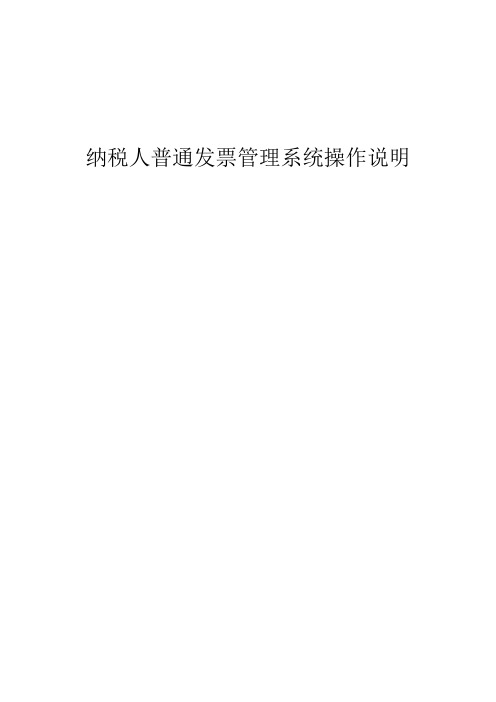
纳税人普通发票管理系统操作说明纳税人普通发票管理系统使用说明 (3)一、系统介绍 (3)二、程序的安装 (3)三、系统结构 (4)四、系统使用流程图 (5)五、开始使用发票管理程序 (6)1、程序的启动 (6)2、第一次登陆系统 (6)3、操作员设置(操作员即用户) (6)4、纳税人资料设置 (8)5、用户密码修改(当前使用者密码的修改) (9)6、小提示 (9)六、购进发票录入 (9)操作说明 (10)小提示 (11)七、发票数据录入 (12)1、一次录入 (12)2、二次录入 (13)3、两次录入对碰 (14)八、发票录入数据的导出 (15)发票数据导出模块各按钮功能说明 (16)小提示 (19)导出文件合并 (20)九、普通发票电脑版开票模块 (22)1、开票 (23)2、作废 (25)3、打印格式调整 (26)4、商品代码维护 (26)5、客户代码维护 (27)6、设置常用开票备注 (27)十、查询统计模块 (28)1、查询 (28)2、统计 (30)九、发票种类数据导入 (30)十、数据库管理 (30)1、初始化数据 (31)2、数据库备份 (31)3、数据库还原 (32)十一、版本信息查看 (32)附录一:问题解答 (32)附录二:本系统的一般使用流程: (37)纳税人普通发票管理系统使用说明一、系统介绍本普通发票管理系统为供纳税人使用的单机单企业版普通发票管理系统,提供了打印电脑版普通发票,普通发票数据录入和导出,普通发票数据查询统计等功能。
系统运行环境:windows98或以上。
另如需使用电脑版普通发票开票程序,还需安装有Office Excel。
二、程序的安装1)双击setup.exe进入安装界面2)一直点击下一步,直至完成安装[注]:程序的默认安装路径为:C:\Program Files\普通发票管理系统。
升级程序补丁的时候,请选回程序的安装路径。
三、系统结构四、系统使用流程图五、开始使用发票管理程序1、程序的启动双击桌面的“普通发票管理系统”图标(图3-1)启动程序。
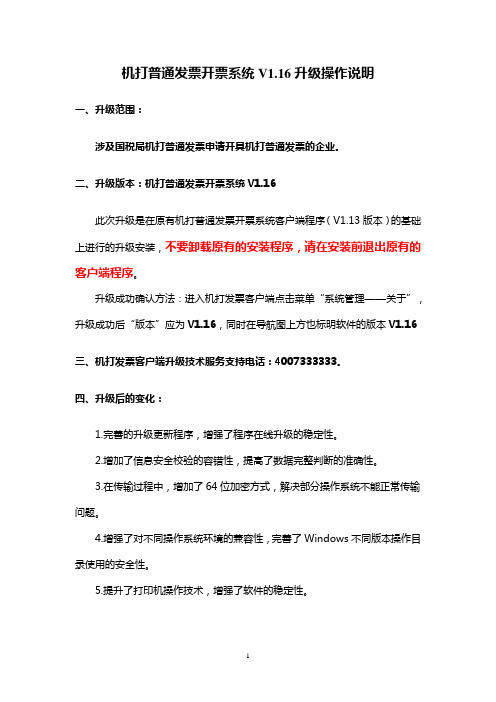
机打普通发票开票系统V1.16升级操作说明一、升级范围:涉及国税局机打普通发票申请开具机打普通发票的企业。
二、升级版本:机打普通发票开票系统V1.16此次升级是在原有机打普通发票开票系统客户端程序(V1.13版本)的基础上进行的升级安装,不要卸载原有的安装程序,请在安装前退出原有的客户端程序。
升级成功确认方法:进入机打发票客户端点击菜单“系统管理——关于”,升级成功后“版本”应为V1.16,同时在导航图上方也标明软件的版本V1.16三、机打发票客户端升级技术服务支持电话:4007333333。
四、升级后的变化:1.完善的升级更新程序,增强了程序在线升级的稳定性。
2.增加了信息安全校验的容错性,提高了数据完整判断的准确性。
3.在传输过程中,增加了64位加密方式,解决部分操作系统不能正常传输问题。
4.增强了对不同操作系统环境的兼容性,完善了Windows不同版本操作目录使用的安全性。
5.提升了打印机操作技术,增强了软件的稳定性。
五、下载升级程序:方法一:登录天津市国家税务局网站,在“软件下载”->“机打普通发票和衔头发票、电子发票采集系统”-> “1.升级软件和升级说明”栏目下,下载“机打普通发票开票系统(离线单机版V1.16)升级程序”。
方法二:携带U盘到所属税务机关办税服务厅拷贝。
方法三:登录天津神州浩天科技有限公司网站 下载“机打普通发票开票系统(离线单机版V1.16)升级程序”。
六、升级程序具体操作用户使用的软件版本如为:“机打普通发票开票系统V1.10”,当联网进入软件时,系统会提示:“机打普通发票软件检测到新版本,请升级后继续使用”,请企业尽快下载安装升级程序,否则将影响您后续的联网操作。
注:企业如果没有进行升级操作,将无法进行信息传输,会影响企业上传发票数据和下载发票信息等操作。
图1:系统提示1) 手工下载升级程序进行升级➢双击“机打普通发票离线开票系统升级安装包V1.16”,扩展名为.EXE;图2:开始升级➢安装补丁程序会自动确定安装目录无需用户指定安装路径,点击“安装”按钮开始升级。
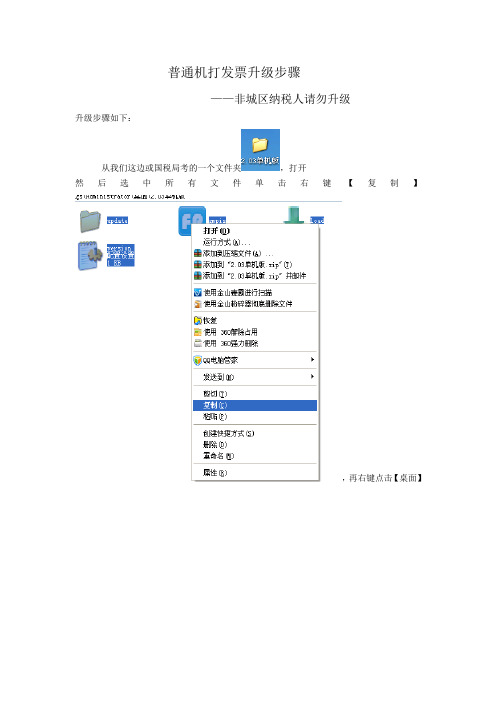
普通机打发票升级步骤
——非城区纳税人请勿升级
升级步骤如下:
从我们这边或国税局考的一个文件夹,打开
然后选中所有文件单击右键【复制】
,再右键点击【桌面】
普通发票机打系统图标出现一个对话框,点【属性】,
又打开一个对话框再点击【查找目标】,出现
,再右
键粘贴,出现
点击【全部】覆盖,这样就能升级完成。
升完级再打开普通机打发票会出现一个对话框,点击这个网址
/file/register.jsp出现
,输入您的信息和效验码,点击【提交注册】,就会出现
,然后把红色的数字输入您打开的的那个界面上有道绿色的框框里,点击【确定】,再进普通机打发票,有时会出现
,点击【取消】就行了。
然后出现
默认密码是【123】,输入密码,点击【登陆】,进入,点击【发票入库】,右
侧会出现,点【导入】,出现
,找您在国税局考得那个信息,点【我的电脑】,找你的U盘信息
,找到这两个信息
,选中FP,点【打开】就行了,导入数据就可以点【发票填开】了,填好发票
切记填到【单价】处直接敲回车,【金额】才会显示,点击【打印发票】
,就可以打发票了。

客户端机打发票使用手册目录一、导入软盘初始化文件 (2)功能简介 (2)操作步骤 (2)二、导入发票数据下发文件 (2)功能简介 (2)操作步骤 (3)三、操作员登录 (3)3.1、管理员登录 (3)功能简介 (3)操作步骤 (3)3.2、一般操作员登录 (3)功能简介 (3)操作步骤 (4)四、系统管理 (4)4.1、用户管理 (4)4.1.1、操作员维护 (4)4.1.2、权限分配 (5)4.2、设置维护 (5)4.2.1、系统设置 (5)4.3、密码维护 (6)4.3.1、修改密码 (6)4.4、数据导出 (6)4.4.1、当期数据介质导出 (6)4.4.2、历史数据介质导出 (7)4.5、其他 (7)4.5.1、锁定客户端 (7)五、发票管理 (8)5.1、发票基础信息维护 (8)5.1.1、发票资源管理 (8)5.1.2、发票打印参数设置 (8)5.2、发票开具 (9)5.2.1、发票开具 (9)5.2.2、发票冲销 (10)5.2.3、发票作废 (11)5.2.4、发票补打 (11)5.2.5、抵扣发票录入 (12)5.2.6、存根联补录 (12)5.3、发票信息配置 (15)5.3.1、开票模板信息导入 (15)5.3.2、开票模板信息维护 (15)5.4、查询 (16)5.4.1、发票开具明细查询 (16)5.4.2、发票抵扣明细查询 (16)5.4.3、发票使用明细查询 (17)一、导入软盘初始化文件功能简介软盘初始化文件包括申报的的初始化信息和发票核定信息,初始化文件企业可以到主管分局下载。
下载前要确保企业有限定的申报信息和发票开具信息存在并且限定完整。
操作步骤(假设企业已将下载了最新的软盘初始化文件)第一步:打开天津地税纳税人客户端管理系统,进入如下登陆界面图:1-1第二步:点击【地税局下发文件】按钮,弹出接收初始化文件窗口(如图:1-2)图:1-2第三步:点击【导入】按钮,在弹出的打开文件对话框中选择要导入的软盘初始化文件。

开票系统操作指南一、安装先解压安装包,插入金税盘之后运行安装程序看到欢迎界面,点击下一步继续点击下一步此项在插入金税盘的情况下企业税号和开票机号会自动显示,不需要手动输入,继续点击下一步。
此项地区编号自动显示,点击下一步即可此项目标文件夹默认C盘需要更改为D,后面路径不需要更改,点击安装。
D:\Program Files (x86)\开票系统(注:X86只在win7,64位系统中显示,xp和win7 32位系统,只显示program files)显示安装进度等待安装完成点击完成按钮进入登陆界面管理员不变,用户密码:123456,初始证书口令88888888(注:初始化完成后,在正常使用中管理员栏显示本企业开票人员姓名,密码123456,口令改成:66666666,8个8只是对于新上户第一次安装开票系统,或在大厅进行其它操作后使用。
)第一次安装成功要先执行初始化操作,如下图点击下一步系统初始化:主管姓名输入企业开票人员姓名,用户密码、确认密码同时输入123456,输入之后点击下一步基本参数设置:输入企业营业地址,电话号码,开户行名称及开户行账号(注:此信息都会显示在发票票面,请认真填写)填写好之后点击下一步上传参数设置:安全服务器地址:https://61.178.20.147,输入完成后点击测试,显示连接成功之后确认,点击下一步完成:点击确认即可进入主界面之后,可以看到系统设置、发票管理、报税处理、系统维护四个模块。
二、模块功能介绍1.系统设置a.初始化在首次安装之后,不需要再次执行。
b.参数设置进入之后可以更改企业地址,联系电话,开户行信息。
c.客户编码可添加常用客户开票信息,打开之后会看到自带模板,点击编码族管理旁边的下拉三角,选择编码族删除,可清空自里面所有编码,然后添加自己的客户信息。
需要添加企业信息时点击右上方的“增加按钮”,一般纳税人企业(开具专用发票)需要输入客户名称,税号,地址,电话,开户银行信息,小规模企业(开具普通发票)只需输入客户名称,输入完成之后点击保存即可。
机打发票操作指南机打发票操作指南1.介绍1.1 目的1.2 背景1.3 适用范围2.机打发票的定义和种类2.1 机打发票的定义2.2 机打发票的种类①增值税普通发票②增值税专用发票③其他类型发票3.机打发票的开具流程3.1 确定开票信息3.2 检查发票开具条件3.3 填写发票信息3.4 打印发票3.5 签章盖章3.6 归档和抄报4.机打发票的填写要求4.1 发票抬头4.2 发票内容4.3 发票金额大写和小写4.4 发票票号4.5 开票人信息5.机打发票的注意事项5.1 发票作废与换票5.2 发票遗失与补开5.3 发票报废与注销5.4 发票存储与保管6.机打发票的常见问题解答6.1 如何查询发票真伪6.2 发票开具被拒绝的原因与处理方法6.3 如何申请机打发票资格6.4 如何处理发票金额错误7.附件附件1:机打发票申请表格附件2:机打发票样例法律名词及注释:●增值税:一种按照增值财产的附加价值征收税收的税种,适用于货物销售、服务提供等环节。
●普通发票:增值税一般纳税人开具的用于纳税人的购销行为的发票。
●专用发票:增值税一般纳税人开具的用于纳税人购销行为及其他特定的发票。
●发票抬头:发票上显示的购方名称,一般为购方的单位或个人名称。
●发票内容:发票上显示的购方购买的货物或服务具体内容。
●发票票号:唯一标识一张发票的编号,用于核对与查询。
●开票人信息:发票上显示的开票人的姓名、工号等身份信息。
本文档涉及附件:1.附件1:机打发票申请表格2.附件2:机打发票样例本文所涉及的法律名词及注释:●增值税:按照增值财产的附加价值征收的税收的税种。
●普通发票:增值税一般纳税人开具的用于纳税人的购销行为的发票。
●专用发票:增值税一般纳税人开具的用于纳税人购销行为及其他特定的发票。
●发票抬头:发票上显示的购方名称,一般为购方的单位或个人名称。
●发票内容:发票上显示的购方购买的货物或服务具体内容。
●发票票号:唯一标识一张发票的编号,用于核对与查询。
网络普通发票管理系统纳税人端(单机版)操作手册陕西省国家税务局2011年2月目录第一章系统初始化 (3)1.1初始化纳税人信息 (3)1.2修改密码 (5)1.3设置财务负责人 (6)1.4企业信息维护 (7)1.5客户信息维护 (9)1.6货物信息维护 (10)1.7发票维护 (13)1.8打印设置 (15)第二章日常操作 (19)2.1发票开具 (19)2.2红字发票开具 (23)2.3发票作废 (26)2.4发票查询 (27)2.5数据备份 (30)2.5.1数据备份 (30)2.5.2数据还原 (32)第三章发票信息操作 (35)3.1导入发票信息 (35)3.2导出发票信息 (37)第一章系统初始化纳税人在税务机关经过开户、发行后,领取发票,初次使用网络普通发票管理系统(以下简称“系统”)纳税人端单机版时,需进行初始化设置。
初始化分为三步:初始化纳税人信息、设置财务负责人、基础信息维护。
1.1初始化纳税人信息纳税人初次使用系统时,将介质插入到计算机中,自动弹出系统初始化界面,显示界面如图1.1.1。
通过载入信息,实现把税务局端的资料同步到本系统,包括:企业信息、操作人员信息、发票信息、货物信息、客户信息、打印设置信息等。
图1.1.1初始化方式分为两种:网络直接下载、介质方式导入。
1)若纳税人拥有网络条件,可选择“网络上传(下载)”。
拨通VPDN后,选择所属省份、输入纳税人识别号,点“载入”即可通过网络实现纳税人信息的导入。
2)若没有网络条件,可选择“文件导出/导入”。
通过税务机关把纳税人信息下载到介质中,插入介质到开票计算机,弹出系统初始化界面,点击“载入”,将介质中的纳税人信息导入系统。
在数据来源方式中选择“文件导出/导入”,点击“载入”按钮,弹出提示是否继续进行,点击“是”,如图:图1.1.2弹出窗口,如下图:图1.1.3在系统提示窗口中点击“确定”即可完成初始化设置。
1.2修改密码纳税人信息初始化完成后,系统自动弹出登录界面,如下图:图1.2.1首次使用该系统时,需以system用户登录,默认密码为000000,登录后界面如下:图1.2.2为了系统使用的安全性,用户以system初次登录后,需要修改密码。
江西省国家税务局关于“通用机打发票”单机版开票软件升级的通知文章属性•【制定机关】江西省国家税务局•【公布日期】2011.03.23•【字号】赣国税函[2011]79号•【施行日期】2011.03.23•【效力等级】地方规范性文件•【时效性】现行有效•【主题分类】税收征管正文江西省国家税务局关于“通用机打发票”单机版开票软件升级的通知(赣国税函〔2011〕79号)各市、县(区)国家税务局:为进一步加大机打发票推广力度,强化再生资源行业税收管理,省局决定对我省的“通用机打发票”单机版开票软件进行升级,将“国税通用机打发票开票系统(HX1.0版)”升级到1.1版。
现就有关事项通知如下:一、升级内容此次软件升级涉及的票种为“通用机打发票(收购专用)”,其他票种开票功能暂维持不变。
(一)开票限额。
最高开票限额由不超过1万元提高到不超过10万元。
(二)注册码。
软件初次安装,需导入系统注册文件后使用。
(三)必录项。
所有栏目均调整为必录项,并增设“货物来源地”选项(只采集信息但不打印到票面)。
(四)货物分类。
再生资源专用商品按相关要求分类。
(五)发票导出。
可按任意时段将纳税人开具的再生资源“通用机打发票(收购专用)”数据导出,进行数据利用。
二、升级流程(一)数据备份。
将“国税通用机打发票开票系统(HX1.0版)”开具的所有发票存根数据进行备份后保存。
(二)卸载系统。
将“国税通用机打发票开票系统(HX1.0版)”进行卸载。
(三)安装系统。
在省局门户网站首页下载并安装“国税通用机打发票开票系统(HX1.1版)”。
(四)注册用户。
取得用户注册码文件,按要求导入开票软件。
(五)数据恢复。
将备份的发票存根数据重新导入新系统,恢复前期数据。
三、升级时间和技术支持“国税通用机打发票开票系统(HX1.1版)”从2011年4月1日起在全省启用,由软件开发方江西航天信息有限责任公司负责技术支持。
四、工作要求(一)明确对象。
“国税通用机打发票开票系统(HX1.1版)”仍免费提供纳税人使用。
机打普通发票开票系统V1.16升级操作说明
一、升级范围:
涉及国税局机打普通发票申请开具机打普通发票的企业。
二、升级版本:机打普通发票开票系统V1.16
此次升级是在原有机打普通发票开票系统客户端程序(V1.13版本)的基础上进行的升级安装,不要卸载原有的安装程序,请在安装前退出原有的客户端程序。
升级成功确认方法:进入机打发票客户端点击菜单“系统管理——关于”,升级成功后“版本”应为V1.16,同时在导航图上方也标明软件的版本V1.16
三、机打发票客户端升级技术服务支持电话:4007333333。
四、升级后的变化:
1.完善的升级更新程序,增强了程序在线升级的稳定性。
2.增加了信息安全校验的容错性,提高了数据完整判断的准确性。
3.在传输过程中,增加了64位加密方式,解决部分操作系统不能正常传输问题。
4.增强了对不同操作系统环境的兼容性,完善了Windows不同版本操作目录使用的安全性。
5.提升了打印机操作技术,增强了软件的稳定性。
五、下载升级程序:
方法一:登录天津市国家税务局网站,在“软件下载”->“机打普通发票和衔头发票、电子发票采集系统”-> “1.升级软件和升级说明”栏目下,下载“机打普通发票开票系统(离线单机版V1.16)升级程序”。
方法二:携带U盘到所属税务机关办税服务厅拷贝。
方法三:登录天津神州浩天科技有限公司网站 下载“机打普通发票开票系统(离线单机版V1.16)升级程序”。
六、升级程序具体操作
用户使用的软件版本如为:“机打普通发票开票系统V1.10”,当联网进入软件时,系统会提示:“机打普通发票软件检测到新版本,请升级后继续使用”,请企业尽快下载安装升级程序,否则将影响您后续的联网操作。
注:企业如果没有进行升级操作,将无法进行信息传输,会影响企业上传发票数据和下载发票信息等操作。
图1:系统提示
1) 手工下载升级程序进行升级
➢双击“机打普通发票离线开票系统升级安装包V1.16”,扩展名为.EXE;
图2:开始升级
➢安装补丁程序会自动确定安装目录无需用户指定安装路径,点击“安装”按钮开始升级。
图3:安装升级包
➢待安装进度条达100%时,点击“完成”即可。
图4:完成升级
2)在线自动进行升级
➢联网进入软件时,系统提示:“机打普通发票软件检测到新版本,请升级后继续使用,是否现在进行升级”,点击“是”
图1:升级提示
➢检测机打普通发票系统是否有新版本,点击“立即升级”。
图2:下载升级
➢当进度条到达100%后,在线升级完成。
图3:升级成功
3)运行程序
➢软件升级程序安装成功后,双击桌面上的快捷图标,系统会自动升级用户原有的数据库。
图1:数据库升级
➢登录进入软件后,导航图上方显示软件版本V1.16
图2:版本信息
➢点击菜单“系统管理”——“关于”,核实版本信息V1.16。